- Συγγραφέας Abigail Brown [email protected].
- Public 2024-01-31 08:37.
- Τελευταία τροποποίηση 2025-01-24 12:07.
Τι πρέπει να γνωρίζετε
- Ανοίξτε δύο κενά βιβλία εργασίας του Excel με το όνομα "Δεδομένα για αναπτυσσόμενη λίστα στο Excel" id=mntl-sc-block-image_1-0 /> alt="</li" />
-
Αποθηκεύστε το βιβλίο εργασίας και αφήστε το ανοιχτό.
- Εισαγάγετε τα δεδομένα όπως φαίνεται στην εικόνα στο κελί B1 του drop-down-list.xlsx βιβλίο εργασίας.
- Αποθηκεύστε το βιβλίο εργασίας και αφήστε το ανοιχτό.
-
Επιλέξτε κελιά A1 έως A4 του data-source.xlsx βιβλίο εργασίας για επισήμανση τους.
- Κάντε κλικ στο Όνομα Πλαίσιο που βρίσκεται πάνω από στήλη A.
- Πληκτρολογήστε Cookies στο Πλαίσιο ονόματος.
- Πατήστε το πλήκτρο Enter στο πληκτρολόγιο.
- Τα κελιά A1 έως A4 του data-source.xlsx έχουν πλέον το όνομα εύρους Cookies.
- Αποθήκευση το βιβλίο εργασίας.
- Κάντε κλικ στο κελί C1 στο drop-down-list.xlsx βιβλίο εργασίας.
- Κάντε κλικ στο Formulas > Ορισμός ονόματος στην κορδέλα για να ανοίξετε το παράθυρο διαλόγου Ορισμός ονόματος κουτί.
- Κάντε κλικ στο κουμπί New για να ανοίξετε το παράθυρο διαλόγου New Name.
- Πληκτρολογήστε Data στη γραμμή Όνομα.
- Στο Αναφέρεται σε τύπος γραμμής ='data-source.xlsx'!Cookies
- Κάντε κλικ στο OK για να συμπληρώσετε το εύρος με το όνομα και να επιστρέψετε στο πλαίσιο διαλόγου Ορισμός ονόματος.
- Κάντε κλικ στο Κλείσιμο για να κλείσετε το παράθυρο διαλόγου Ορισμός ονόματος.
- Αποθήκευση το βιβλίο εργασίας.
- Κάντε κλικ στο κελί C1 του βιβλίου εργασίας drop-down-list.xlsx για να το κάνετε το ενεργό κελί - εδώ είναι το η αναπτυσσόμενη λίστα θα είναι.
- Κάντε κλικ στην καρτέλα Δεδομένα του μενού κορδέλα πάνω από το φύλλο εργασίας.
- Κάντε κλικ στο εικονίδιο Επικύρωση δεδομένων στην κορδέλα για να ανοίξετε το αναπτυσσόμενο μενού. Επιλέξτε την επιλογή Επικύρωση δεδομένων.
- Κάντε κλικ στην καρτέλα Ρυθμίσεις στο πλαίσιο διαλόγου Επικύρωση δεδομένων.
- Κάντε κλικ στο κάτω βέλος στο τέλος της γραμμής Allow για να ανοίξετε το αναπτυσσόμενο μενού.
-
Κάντε κλικ στο List για να επιλέξετε μια αναπτυσσόμενη λίστα για επικύρωση δεδομένων στο κελί C1 και για να ενεργοποιήσετε το Πηγή γραμμή στο παράθυρο διαλόγου.
- Δεδομένου ότι η προέλευση δεδομένων για την αναπτυσσόμενη λίστα βρίσκεται σε διαφορετικό βιβλίο εργασίας, το δεύτερο εύρος με το όνομα βρίσκεται στη γραμμή Πηγή στο πλαίσιο διαλόγου.
- Κάντε κλικ στη γραμμή Πηγή.
- Type =Δεδομένα στη γραμμή Source.
- Κάντε κλικ στο OK για να ολοκληρώσετε την αναπτυσσόμενη λίστα και κλείστε στον διάλογο Επικύρωση δεδομένων κουτί.
- Ένα μικρό κάτω βέλος θα πρέπει να εμφανιστεί στη δεξιά πλευρά του κελί C1. Κάνοντας κλικ στο κάτω βέλος θα ανοίξει το αναπτυσσόμενο κάτω λίστα που περιέχει τα τέσσερα ονόματα cookie που έχουν εισαχθεί στα κελιά A1 έως A4 του data-source.xlsx βιβλίο εργασίας.
- Κάνοντας κλικ σε ένα από τα ονόματα στην αναπτυσσόμενη λίστα θα πρέπει να εισαγάγετε αυτό το όνομα στο κελί C1.
- Κάντε κλικ στο κελί A2 στο βιβλίο εργασίας data-source.xlsx για να το κάνετε το ενεργό κελί.
- Πληκτρολογήστε Shortbread στο κελί A2 και πατήστε το πλήκτρο Enter στο πληκτρολόγιο.
- Κάντε κλικ στο κάτω βέλος για την αναπτυσσόμενη λίστα στο κελί C1 του αναπτυσσόμενου- list.xlsx βιβλίο εργασίας.
- Το στοιχείο 2 στη λίστα θα πρέπει τώρα να διαβάζει Κουλουράκια αντί για Lemon.
- Προστασία του φύλλου εργασίας κλειδώνοντας κελιά A1 έως A4 στο φύλλο 2
- Απαιτείται κωδικός πρόσβασης για την τροποποίηση του βιβλίου εργασίας
- Έχοντας ανοιχτό το βιβλίο εργασίας ως μόνο για ανάγνωση
Όταν τα δεδομένα της λίστας βρίσκονται σε ξεχωριστό βιβλίο εργασίας πρέπει και τα δύο να είναι ανοιχτά για να ενημερωθεί η λίστα.
Δεδομένα για κελιά A1 έως A4 στο "Υπολογιστικό φύλλο Excel που περιέχει ένα εύρος με όνομα." id=mntl-sc-block-image_1-0-1 /> alt="
Όταν χρησιμοποιείτε μια αναπτυσσόμενη λίστα από άλλο βιβλίο εργασίας, πρέπει να χρησιμοποιήσετε δύο επώνυμες περιοχές. Το ένα είναι για τα στοιχεία της λίστας και το δεύτερο είναι στο βιβλίο εργασίας όπου βρίσκεται η αναπτυσσόμενη λίστα - αυτό το εύρος με το όνομα συνδέεται με αυτό στο πρώτο βιβλίο εργασίας.
The First Named Range
The Second Named Range
Το δεύτερο εύρος με όνομα δεν χρησιμοποιεί αναφορές κελιών από το βιβλίο εργασίας drop-down-list.xlsx. Αντίθετα, συνδέεται με το όνομα εύρους Cookies στο βιβλίο εργασίας data-source.xlsx, το οποίο είναι απαραίτητο επειδή το Excel δεν δέχεται αναφορές κελιών από διαφορετικό βιβλίο εργασίας για ένα εύρος με όνομα. Θα, ωστόσο, εκτός από ένα άλλο όνομα περιοχής.
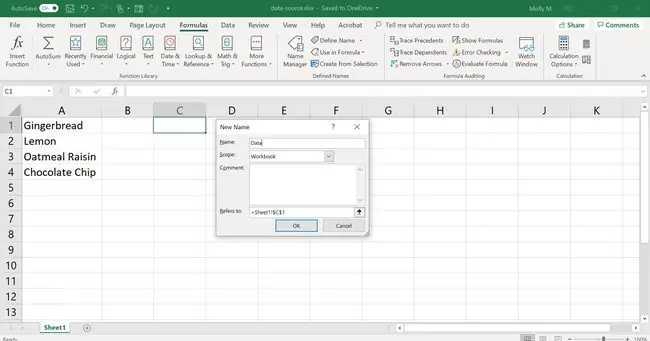
Η δημιουργία του δεύτερου εύρους με όνομα, επομένως, δεν γίνεται χρησιμοποιώντας το Name Box αλλά χρησιμοποιώντας την επιλογή Ορισμός ονόματος που βρίσκεται στο καρτέλα Τύποι της κορδέλα.
Χρήση λίστας για επικύρωση δεδομένων
Όλες οι επιλογές επικύρωσης δεδομένων στο Excel, συμπεριλαμβανομένων των αναπτυσσόμενων λιστών, ορίζονται χρησιμοποιώντας το πλαίσιο διαλόγου επικύρωσης δεδομένων. Εκτός από την προσθήκη αναπτυσσόμενων λιστών σε ένα φύλλο εργασίας, η επικύρωση δεδομένων στο Excel μπορεί επίσης να χρησιμοποιηθεί για τον έλεγχο ή τον περιορισμό του τύπου των δεδομένων που μπορούν να εισάγουν οι χρήστες σε συγκεκριμένα κελιά ενός φύλλου εργασίας.
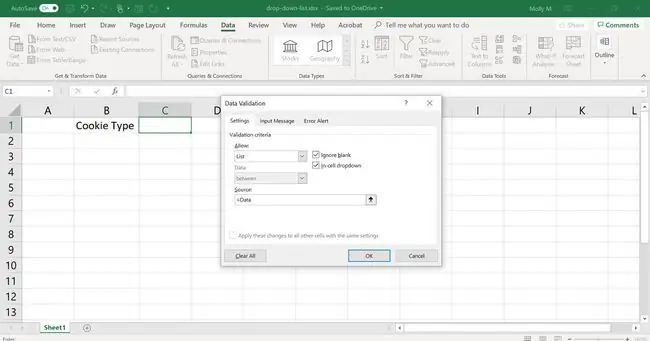
Αλλαγή της αναπτυσσόμενης λίστας
Δεδομένου ότι αυτό το παράδειγμα χρησιμοποίησε μια επώνυμη περιοχή ως πηγή για τα στοιχεία της λίστας μας αντί για τα πραγματικά ονόματα της λίστας, αλλάζοντας τα ονόματα των cookie στο ονομαζόμενο εύρος στα κελιά A1 σεA4 του βιβλίου εργασίας data-source.xlsx αλλάζει αμέσως τα ονόματα στην αναπτυσσόμενη λίστα.
Εάν τα δεδομένα εισαχθούν απευθείας στο πλαίσιο διαλόγου, η πραγματοποίηση αλλαγών στη λίστα περιλαμβάνει την επιστροφή στο πλαίσιο διαλόγου και την επεξεργασία της γραμμής προέλευσης.
Ακολουθήστε τα παρακάτω βήματα για να αλλάξετε το Lemon σε Shortbread στην αναπτυσσόμενη λίστα αλλάζοντας τα δεδομένα σε κελί A2 του ονομαζόμενου εύρους στο data-source.xlsx βιβλίο εργασίας.
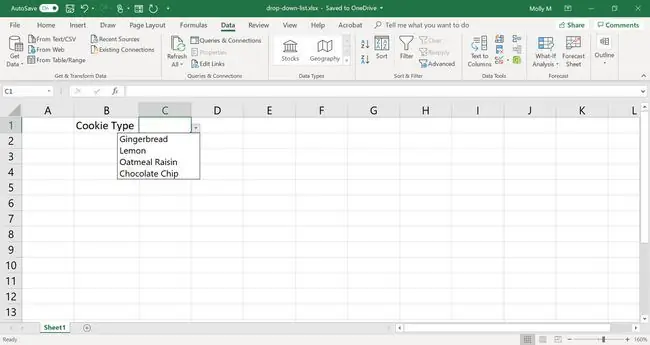
Επιλογές για την προστασία της αναπτυσσόμενης λίστας
Δεδομένου ότι τα δεδομένα σε αυτό το παράδειγμα βρίσκονται σε διαφορετικό φύλλο εργασίας από την αναπτυσσόμενη λίστα, οι διαθέσιμες επιλογές για την προστασία των δεδομένων της λίστας περιλαμβάνουν:






